Cách cài hình nền động cho máy tính PC, Laptop miễn phí
Khi bạn đã nhàm chán với những hình nền tĩnh trên máy tính PC, Laptop thì chắc hẳn bạn sẽ nghĩ tới cách cài, thay đổi hình nền động cho máy tính, để cho máy tính của mình trở lên sinh động, đẹp mắt, hoành tráng hơn.
Để đáp ứng nhu cầu của nhiều người muốn cài hình nền động cho máy tính PC, Laptop thì friend.com.vn xin chia sẻ với các bạn một số cách và thủ thuật để làm được điều này.
Các bạn cần lưu ý một vài điểm sau:
- Vì sử dụng hình nền động nên khả năng tiêu thụ điện năng, tài nguyên máy như Chip, Ram, Card màn hình … sẽ cao hơn khi sử dụng hình nền tĩnh. Do đó mỗi khi sử dụng trên Laptop các bạn chú ý đến pin, cũng như cấu hình máy PC để sao cho hiệu quả nhất nhé.
- Thay đổi hình nền động cho máy tính chỉ thích hợp cho máy chạy Win 7,8,10. Do đó những ai muốn cài hình nền động thì nên sử dụng hệ điều hành Windows 7,8,10 hoặc lười cài thì xài các bản Ghost Win 7, Ghost Win 10 32bit,64bit.
Xem thêm: Cách cài hình nền cho máy tính PC – Laptop
Link tải phần mềm làm ảnh nền động máy tính về máy
DeskScapes 10.0
Download
PUSH Video Wallpaper
Download
Cách 1: Sử dụng phần mềm Stardock DeckScapes
Đầu tiên các bạn cần tải và cài đặt phần mềm này trên máy, tùy vào phiên bản khác nhau mà cách dùng có khác đôi chút, nhưng về cơ bản thì vẫn như vậy. Ở đây mình sử dụng phiên bản DeckScapes 10.0 mới nhất, ở phiên bản DeckScapes 8.0 thì cách làm tương tự.
Link tải phần mềm Stardock DeckScapes TẠI ĐÂY
Cách cài đặt Stardock DeckScapes
Sau đó bấm vào mục Try it Free nếu bạn muốn sử dụng phiên bản dùng thử 30 ngày, hoặc có điều kiện thì mua các gói 9,9$ hoặc 29,99$.

- Tích vào ô I agree to the terms of this license agreement >> Next
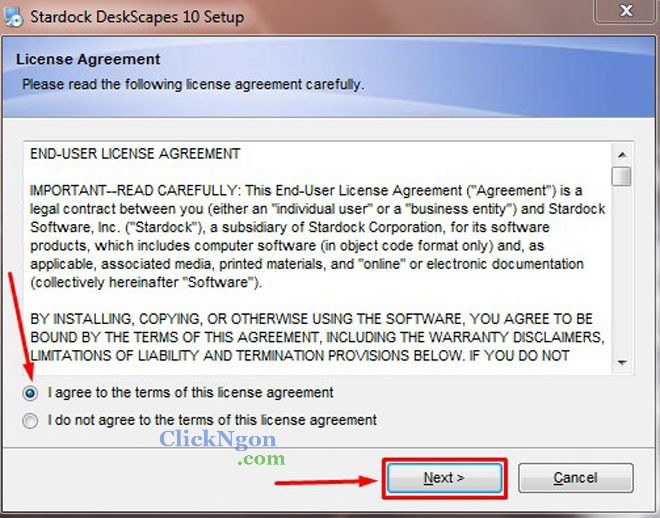
- Chọn vị trí cài đặt, hoặc để nguyên >> Next
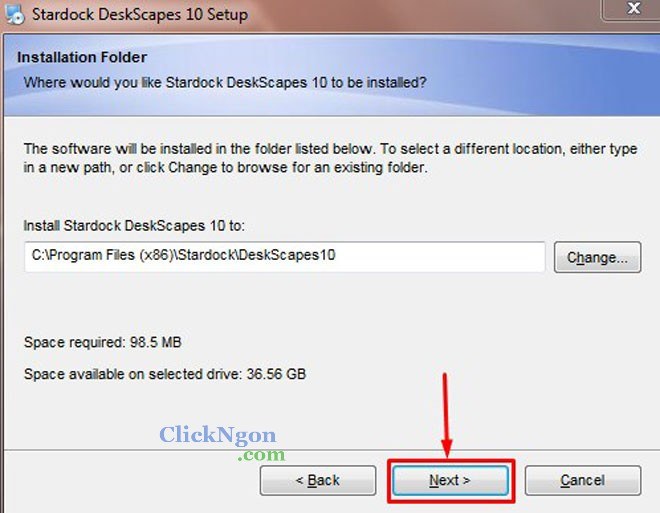
- Bấm vào Start 30 Day Trial để sử dụng miễn phí trong 30 ngày, hoặc các bạn có CD Key thì chọn Enter Product Key hoặc mua CD Key bản quyền chọn Purchase Product Key.
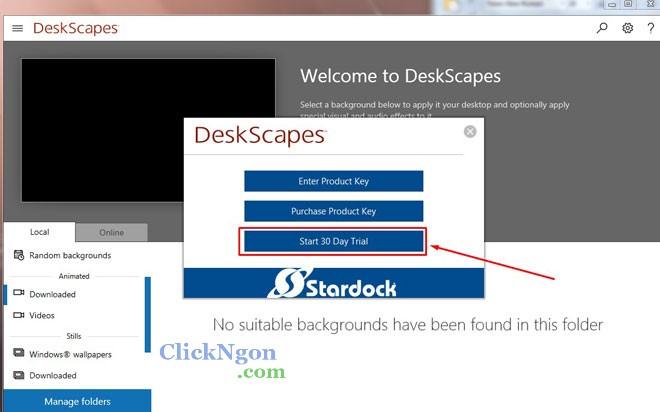
- Nhập địa chỉ Email để bắt đầu quá trình sử dụng phần mềm 30 ngày >> sau đó bấm Continue
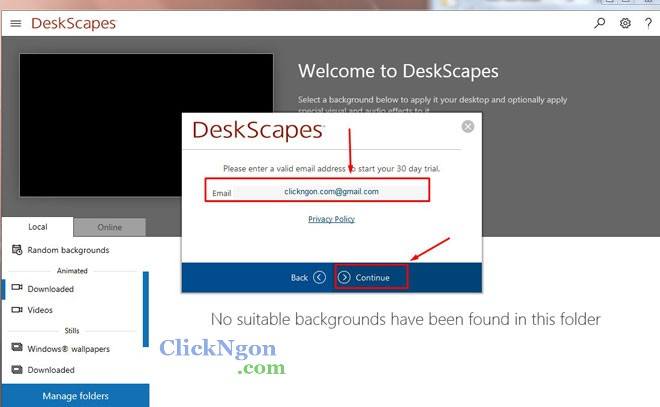
- Xuất hiện thông báo sử dụng phiên bản dùng thử thành công trong 30 ngày >> bấm Finish để kết thúc.

Cách sử dụng Stardock DeckScapes để cài hình nền động
Sau khi cài đặt xong, chúng ta mở phần mềm Stardock DeckScapes lên thì có giao diện như bên dưới. Các bạn có thể kích vào những hình nền có sẵn mặc định để xem trước nó hoạt động như thế nào. Nếu đồng ý thì bấm vào Apply to my desktop là màn hình máy tính của bạn sẽ được cài ảnh nền động.

Quay ra Desktop và xem thành quả.

Nếu như các bạn muốn thay đổi hình nền động khác ngoài những hình nền có sẵn này thì làm như sau.
- Cắt 1 đoạn video ngắn muốn làm ảnh nền động, có định dạng .MP4
- Bấm vào Manage folders trên giao diện Stardock DeckScapes
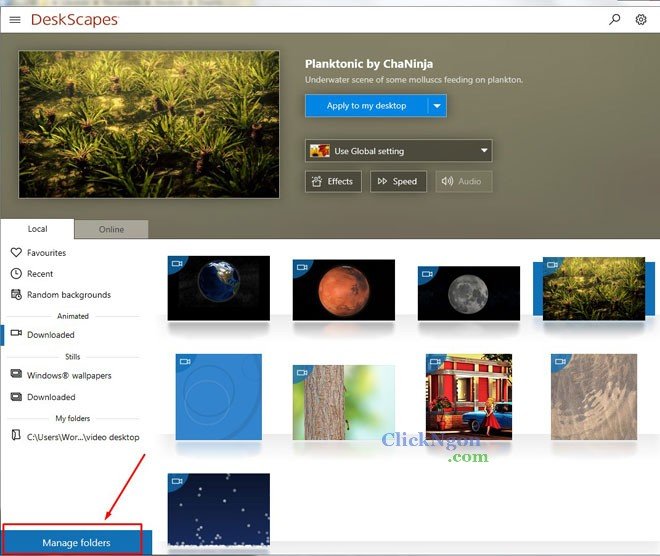
- Chọn Add… >> tìm đến vị trí video muốn làm ảnh nền động >> OK

- Tại giao diện chính của Stardock DeckScapes bấm vào thư mục vừa Add thêm vào >> chọn video >> Apply to my desktop

Cách 2: Sử dụng phần mềm PUSH Video Wallpaper
Link tải phần mềm PUSH Video Wallpaper TẠI ĐÂY
Cách cài đặt PUSH Video Wallpaper
Việc cài đặt phần mềm này khá đơn giản, giống như cài đặt các phần mềm thông thường khác. Các bạn chỉ việc làm theo hướng dẫn rồi Next là xong.
Cách sử dụng PUSH Video Wallpaper làm ảnh nền máy tính
- Sau khi cài đặt xong, chúng ta mở phần mềm lên sẽ có giao diện như hình bên dưới. Các bạn bôi đen toàn bộ những file mặc định trong phần mềm >> Remove

- Thêm đoạn video mà bạn muốn thay đổi làm ảnh nền động máy tính bằng cách bấm vào dấu cộng (+), những video này các bạn có thể tải về trên mạng, Youtube…
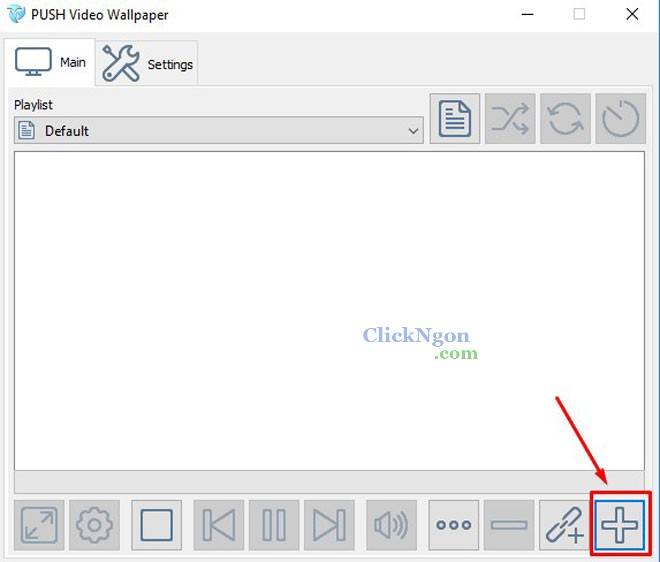
- Vậy là xong, giờ các bạn quay ra Desktop để xem kết quả.

Nếu muốn tắt âm thanh của video hình nền máy tính thì các bạn nên chuẩn bị sẵn video không có âm thanh hoặc bấm vào hình cái loa rùi tắt tiếng đi nhé.
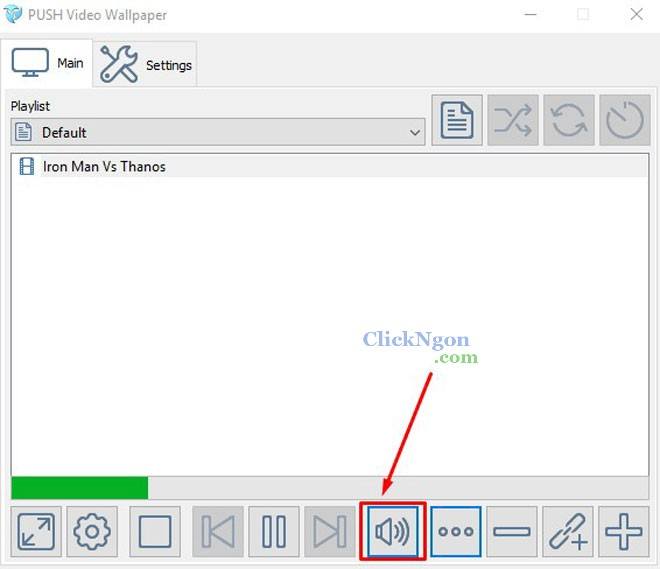
Chúc các bạn thành công!
Đánh giá bài post
- Share CrocoBlock key trọn đời Download Crocoblock Free
- Cung cấp tài khoản nghe nhạc đỉnh cao Tidal Hifi – chất lượng âm thanh Master cho anh em mê nhạc.
- #Enlight #Videoleap #170k
- Cách tạo phím bấm của Casio fx-580VN X trên Word và LaTeX
- Cách chơi Chiến Dịch Huyền Thoại trên máy tính bằng giả lập android Bl
- Hướng dẫn đăng kí làm idol Bigo Live
- 1 Máu báo thai xuất hiện khi nào webtretho [ 100 triệu người đã xem ]
Bài viết cùng chủ đề:
-
2 bước thực hiện cuộc gọi video trên Facebook – QuanTriMang.com
-
Dễ dàng sửa lỗi máy tính desktop và laptop không lên màn hình
-
Cách thu hồi, lấy lại tin nhắn SMS lỡ gửi nhầm trên iPhone, Android – Thegioididong.com
-
Ổ cứng bị hỏng có khôi phục dữ liệu được không?
-
Hướng dẫn Set thêm RAM ảo cho máy tính Win 7/ 8 /10
-
Mô hình nến Spinning Tops (Con Xoay) – Kienthucforex.com
-
Cách check mã vạch 697 biết ngay là hàng nội địa Trung xịn xò
-
Cách ghép nối AirPods với PC, Mac và thiết bị khác – QuanTriMang.com
-
Hướng dẫn cách cài đặt, khóa màn hình chờ máy tính win 7 – Blog hỗ trợ
-
Những hình ảnh Fairy Tail đẹp nhất
-
Lạc Việt: Phần mềm TRA từ điển dịch tiếng Trung kinh điển (Máy tính) (Update 2021) ⇒by tiếng Trung Chinese
-
Tranh tô màu hươu cao cổ đơn giản, đẹp nhất dành cho bé yêu
-
4 loại máy lọc nước tại vòi Panasonic được ưa dùng – Minh Long Home
-
So sánh 4 hãng ắc quy ô tô tốt nhất hiện nay | G7Auto.vn
-
Top 9 từ điển tiếng Nhật tốt nhất giúp học tiếng Nhật hiệu quả
-
5 Cách Kiếm Tiền ĐƠN GIẢN Cho Học Sinh, Sinh Viên – Uplevo Blog
